YouTube codziennie dodaje wiele utworów muzycznych, które można słuchać bezpłatnie. Niestety, użytkownicy systemu Linux nie mają dostępu do oficjalnej aplikacji YouTube Music, która jest dostępna na urządzenia mobilne. W związku z tym społeczność Linuxa stworzyła szereg aplikacji umożliwiających słuchanie muzyki z YouTube na komputerze.
W przeszłości omówiliśmy aplikację o nazwie Magnes, która doskonale odtwarza listy odtwarzania YouTube w systemie Linux. W tym przewodniku przedstawimy Zestaw Słuchawkowy, inne wyjątkowe narzędzie, które pozwala na odtwarzanie muzyki z YouTube na pulpicie systemu Linux. Oto jak skonfigurować tę aplikację w swoim systemie.
Instalowanie Zestawu Słuchawkowego w systemie Linux
Aby móc korzystać z Zestawu Słuchawkowego na komputerze z systemem Linux, należy go najpierw zainstalować. Aplikacja obsługuje wiele różnych dystrybucji Linuxa, co ułatwia jej instalację.
Zestaw Słuchawkowy jest oficjalnie wspierany przez systemy takie jak Ubuntu, Debian, Fedora i OpenSUSE. Dzięki repozytorium użytkowników Arch Linux, można go również zainstalować na Arch Linux.
Aby rozpocząć proces instalacji, otwórz terminal, naciskając Ctrl + Alt + T lub Ctrl + Shift + T. Następnie postępuj zgodnie z instrukcjami dla swojej dystrybucji.
Ubuntu
W systemie Ubuntu instalacja Zestawu Słuchawkowego jest prosta, ponieważ dostępny jest pakiet DEB. Aby pobrać pakiet, użyj polecenia:
wget https://github.com/headsetapp/headset-electron/releases/download/v3.1.0/headset_3.1.0_amd64.deb
Po pobraniu pakietu, zainstaluj go, używając poniższego polecenia:
sudo apt install ./headset_3.1.0_amd64.deb
Debian
Na Debianie można również zainstalować Zestaw Słuchawkowy korzystając z pakietu DEB. Aby go pobrać, użyj:
wget https://github.com/headsetapp/headset-electron/releases/download/v3.1.0/headset_3.1.0_amd64.deb
Następnie zainstaluj pakiet przy pomocy:
sudo dpkg -i headset_3.1.0_amd64.deb
Aby naprawić ewentualne brakujące zależności, wykonaj:
sudo apt-get install -f
Arch Linux
Na Arch Linux można zainstalować Zestaw Słuchawkowy z AUR. Rozpocznij od zainstalowania pakietów „Git” i „Base-devel” używając polecenia:
sudo pacman -S git base-devel
Po zainstalowaniu tych pakietów, pobierz pomocnika Trizen:
git clone https://aur.archlinux.org/trizen.git
Następnie zainstaluj Trizen:
sudo makepkg -sri
Na koniec zainstaluj Zestaw Słuchawkowy za pomocą Trizen:
trizen -S headset-bin
Fedora
Aby zainstalować Zestaw Słuchawkowy w systemie Fedora, pobierz pakiet RPM i zainstaluj go za pomocą menedżera pakietów DNF:
sudo dnf install https://github.com/headsetapp/headset-electron/releases/download/v3.1.0/headset-3.1.0-1.x86_64.rpm
OpenSUSE
Dla użytkowników OpenSUSE, Zestaw Słuchawkowy również wymaga pobrania pliku RPM. Pobierz go przy pomocy:
wget https://github.com/headsetapp/headset-electron/releases/download/v3.1.0/headset-3.1.0-1.x86_64.rpm
Po pobraniu zainstaluj go używając:
sudo zypper install headset-3.1.0-1.x86_64.rpm
Odtwarzanie muzyki z YouTube na pulpicie Linux
Aby odtwarzać muzykę na pulpicie systemu Linux za pomocą Zestawu Słuchawkowego, uruchom aplikację z menu lub użyj skrótu klawiaturowego Alt + F2 i wpisz:
headset %U
Po uruchomieniu aplikacji wykonaj poniższe kroki, aby odtwarzać ulubioną muzykę z YouTube:
Krok 1: Kliknij ikonę profilu w prawym górnym rogu, aby przejść do strony logowania. Utwórz nowe konto, a następnie zweryfikuj swój adres e-mail, klikając niebieski pasek u dołu.

Krok 2: Kliknij pole wyszukiwania u góry i wpisz nazwę utworu, zespołu lub albumu, który chcesz znaleźć.
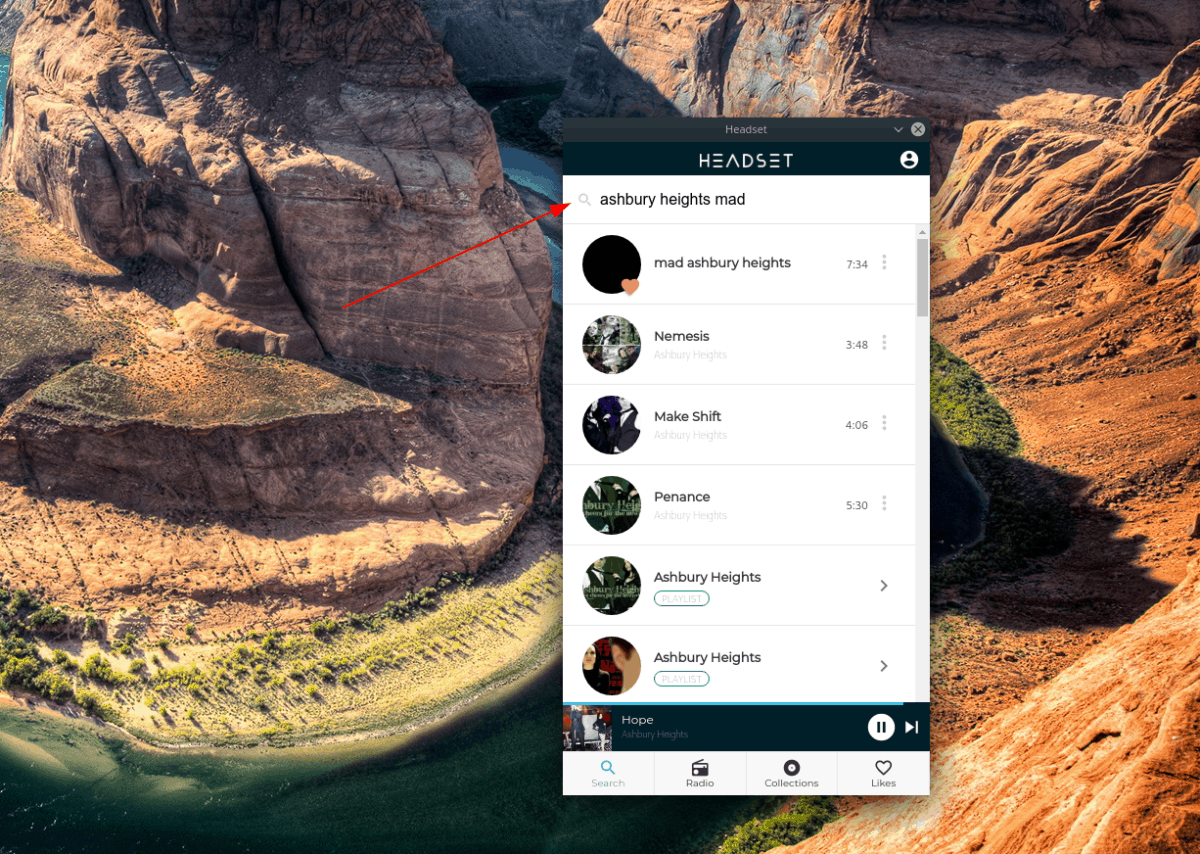
Krok 3: Przejrzyj wyniki wyszukiwania i kliknij utwór, który chcesz odtworzyć. Muzyka powinna rozpocząć się natychmiast.
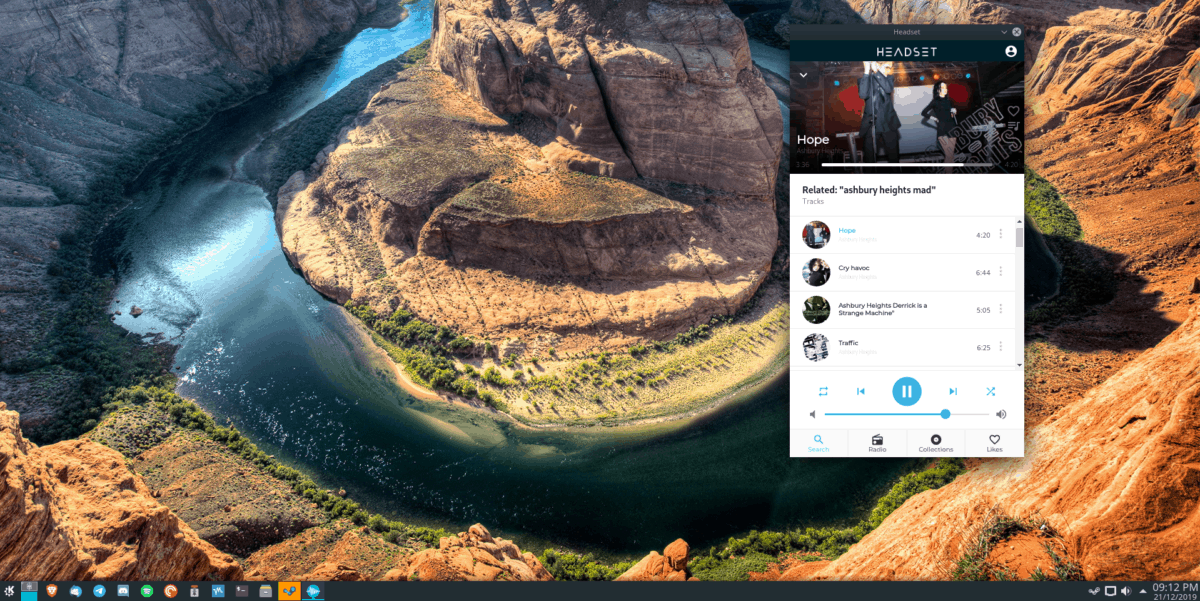
Krok 4: Jeśli utwór Ci się podoba, kliknij ikonę serca, aby go polubić. Możesz również dodać go do swojej listy odtwarzania, klikając ikonę listy odtwarzania poniżej.
Podsumowanie: Zestaw Słuchawkowy to doskonałe narzędzie dla użytkowników systemu Linux, którzy chcą słuchać muzyki z YouTube. Dzięki prostemu procesowi instalacji i intuicyjnemu interfejsowi, każdy może cieszyć się ulubionymi utworami w swoim systemie. Zachęcamy do wypróbowania tej aplikacji i odkrycia możliwości, które oferuje!
newsblog.pl
Maciej – redaktor, pasjonat technologii i samozwańczy pogromca błędów w systemie Windows. Zna Linuxa lepiej niż własną lodówkę, a kawa to jego główne źródło zasilania. Pisze, testuje, naprawia – i czasem nawet wyłącza i włącza ponownie. W wolnych chwilach udaje, że odpoczywa, ale i tak kończy z laptopem na kolanach.